Kako povećati FPS u Valorantu
Igre / / August 05, 2021
Valorant je za kratko vrijeme postao masovno popularan. Pucač iz prvog lica iz Riot Gamesa sada se sprema postati sveopća natjecateljska igra. Stoga, ako pokušavate samljeti Valorant, trebali biste slijediti ovaj vodič za povećanje FPS-a u Valorantu.
Što su veći kadrovi u sekundi, to su veće šanse za brže uočavanje neprijatelja. Štoviše, možete pratiti svoje ciljeve na zaslonu s poboljšanom preciznošću. Naravno, ništa ne nadmašuje praksu. Stoga poboljšani broj FPS-a tijekom igranja Valoranta ne jamči automatski poboljšanu igru. Ipak, viši okviri rezultiraju uglađenijim igračkim iskustvom. A ako želite igrati u natjecateljskim utakmicama, dobra je prednost poboljšani FPS u Valorantu.

Povećajte FPS u Valorantu
Prije nego započnemo s vodičem, važno je znati da krajnji rezultati ovise isključivo o specifikacijama vašeg računala. Morate imati sustav koji barem odgovara minimalnim zahtjevima za igru.
Minimalne specifikacije sustava | Prosjek 30 FPS
- CPU: Intel Core 2 Duo E8400
- GPU: Intel HD 3000
Preporučene specifikacije sustava | Prosjek 60 FPS
- CPU: Intel i3-4150
- GPU: Geforce GT 730
Vrhunske specifikacije sustava | Prosjek 144+ FPS
- CPU: Intel Core i5-4460 3,2 GHz
- GPU: GTX 1050 Ti
Ako vaše računalo ne udovoljava minimalnim zahtjevima za igru, možda nećete primijetiti poboljšanje FPS-a. Srećom, Valorant nije zahtjevan naslov i može raditi na otprilike svakom računalu lansiranom u posljednjih nekoliko godina. Da biste nastavili s povećanjem FPS-a u Valorantu, ovo su postavke koje morate promijeniti.
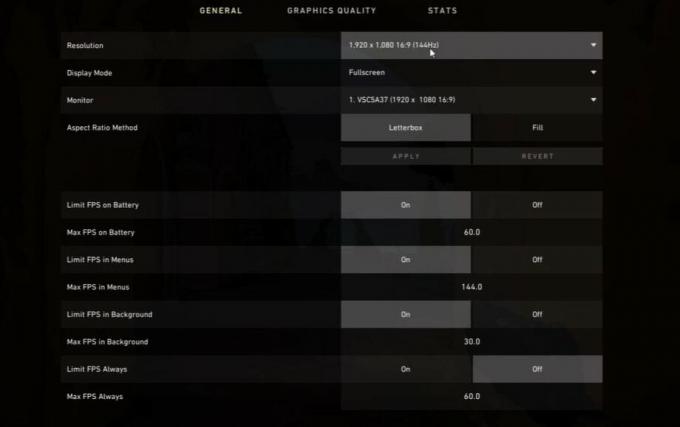
Prvo, pokrenite Postavke i premjestite se na video postavke opcija. Ovdje morate promijeniti razlučivost tako da odgovara razlučivosti monitora. Međutim, u slučaju da imate 4K monitor, preporučujemo smanjenje razlučivosti.
Dalje, morate promijeniti postavke Kvaliteta materijala, Kvaliteta teksture, Kvaliteta detalja i Anizotropno filtriranje. To je potrebno za povećanje FPS-a u Valorantu. Ovaj postupak uvelike ovisi o konfiguracijama vašeg računala i vaša kilometraža može varirati.

Kao sigurnu okladu, pokušajte spustiti sve ove postavke na Srednji i 2x. Sada se krećite prema gore ili dolje na temelju rezultata koje vidite. U slučaju da je vaš sustav na donjem kraju sistemskih zahtjeva za Valorant, predlažemo da postavke smanjite na Niska.
Dodatne ili neobavezne promjene
Mogli biste i povećati broj sličica u sekundi isključivanjem sjena. Uz to možete isključiti Iskrivljenje i omogućiti Poboljšajte jasnoću. Promjena ovih postavki ne garantira porast broja fps u Valorantu. Kao krajnje sredstvo, možete pokušati smanjiti razlučivost na nižu od izvorne razlučivosti vašeg monitora. Međutim, to će rezultirati lošim vizualnim iskustvom tijekom igranja igre.
Zaključak
Promjena ili smanjenje grafike na većini igara rezultirat će pojačanim FPS-om. Ako ste tijekom igranja Valoranta željeli imati glatkiji igrački proces, nadamo se da vam je ovaj vodič pomogao povećati FPS u Valorantu. Evo nekoliko drugih tema koje bi vas mogle zanimati. Kako onemogućiti Valorant Anti-Cheat, Vanguard, Kako ostaviti prilagođene igre u Valorantu, i Kako dodati i igrati se s prijateljima u Valorantu.



